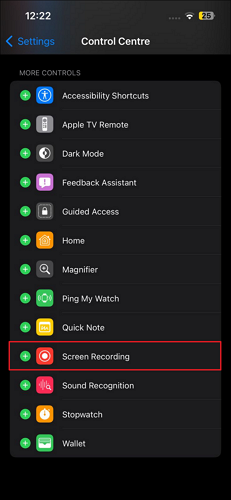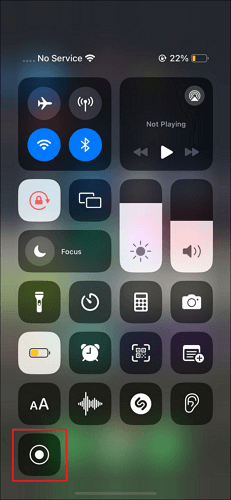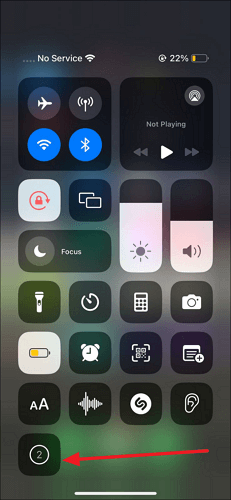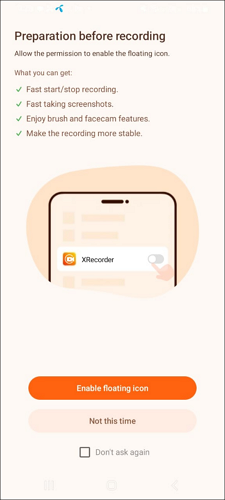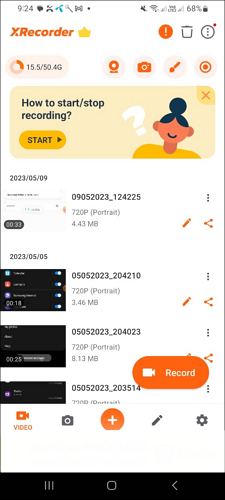Viviamo in un’era definita dalla convergenza di tecnologia e comunicazione. Al giorno d'oggi, la capacità di registrare a schermo intero e preservare le conversazioni digitali è diventata una competenza essenziale. Che tu stia cercando di archiviare discussioni importanti, condividere conoscenze o rivivere scambi memorabili, l'arte della registrazione dello schermo offre una soluzione preziosa. In questo articolo forniremo una guida dettagliata su come registrare sullo schermo le conversazioni ChatGPT .
Queste interazioni guidate dall’intelligenza artificiale hanno rivoluzionato il modo in cui comunichiamo e cerchiamo informazioni. Esploreremo tre metodi distinti per registrare le conversazioni ChatGPT, fornendoti gli strumenti e le conoscenze per preservare questi dialoghi per riferimento futuro. Vuoi conoscere il miglior registratore di schermo gratuito ? Leggi questo articolo approfondito per scoprire le risposte a tutte le tue domande.
Cattura schermo delle conversazioni ChatGPT su Mac e Windows
La registrazione dello schermo è diventata una pratica onnipresente nell’era digitale. Ti consente di acquisire e rivisitare le tue conversazioni più coinvolgenti, comprese quelle con entità basate sull'intelligenza artificiale come ChatGPT. Qui esploreremo un potente strumento che semplifica il processo di acquisizione delle conversazioni ChatGPT per registrare l'audio interno su sistemi Mac e Windows: EaseUS RecExperts .
![esperti di EASEUS]()
EaseUS RecExperts è un software di registrazione di schermate e audio che ha ottenuto ampi consensi per la sua facilità d'uso e il suo robusto set di funzionalità. Valutato molto bene dagli utenti, è diventato una soluzione di riferimento per coloro che cercano di registrare e salvare le proprie interazioni ChatGPT. Questo software è compatibile con i sistemi operativi Mac e Windows, rendendolo una scelta versatile per molti utenti.
🔖Caratteristiche principali di EaseUS RecExperts
- Con EaseUS RecExperts, puoi scegliere tra varie modalità di registrazione, tra cui schermo intero, regioni selezionate e finestre di applicazioni specifiche. Questa funzione ti consentirà di acquisire conversazioni ChatGPT e registrare video di YouTube in modo preciso.
- Il software ti consente di registrare l'audio del sistema, l'ingresso del microfono o entrambi, garantendo che ogni elemento delle tue conversazioni ChatGPT venga catturato in alta qualità.
- Hai la possibilità di programmare un timer per avviare e concludere automaticamente le registrazioni. È particolarmente utile durante le lunghe sessioni ChatGPT.
- Una volta registrate le tue conversazioni ChatGPT, puoi conservarle facilmente in vari formati, come MP4, AVI, WMV e altri. Facilita la comoda condivisione e archiviazione dei tuoi contenuti.
👉Passaggi per utilizzare EaseUS RecExperts per le conversazioni ChatGPT con registrazione dello schermo
Di seguito sono riportati i passaggi dettagliati su come registrare le conversazioni ChatGPT tramite EaseUS RecExperts:
Passaggio 1. Scarica e avvia EaseUS RecExperts sul tuo Mac. Per catturare l'intero schermo, fare clic sul pulsante "Schermo intero" dall'interfaccia principale. Se desideri personalizzare l'area di registrazione, scegli il pulsante "Regione".
Passo 2. Per registrare lo schermo con audio, premi l'icona Suono nella parte in basso a sinistra della barra degli strumenti. Le risorse audio possono essere l'audio esterno o l'audio del sistema. In base alle tue esigenze, abilita l'opzione target.
Passo 3. Prima di acquisire, puoi modificare il formato di output del video registrato facendo clic su "Impostazioni" dall'interfaccia principale. Quindi, scorri verso il basso il menu Formato di output per video. Scegli il tipo di output che preferisci.
Passaggio 4. Una volta terminato, fare clic sul pulsante REC per iniziare la registrazione. Cattura tutto ciò che viene visualizzato sullo schermo del tuo Mac. Quando hai finito, fai clic sul pulsante Interrompi. Quindi puoi guardare il video registrato da "Registrazioni".
Se non vedi l'ora di iniziare a registrare e preservare le tue conversazioni ChatGPT senza sforzo, EaseUS RecExperts è la risposta. La sua interfaccia intuitiva e le potenti funzionalità lo rendono uno strumento indispensabile per chiunque desideri rendere senza tempo le proprie interazioni digitali con ChatGPT. Considera l'idea di scaricare EaseUS RecExperts oggi stesso e porta la tua esperienza di registrazione dello schermo ChatGPT a un livello superiore. Puoi anche prendere in considerazione l'utilizzo di un registratore di schermo online gratuito.
Schermata Registra conversazioni ChatGPT su iPhone
Catturare conversazioni ChatGPT su Mac e Windows può essere un gioco da ragazzi con un registratore a schermo intero specializzato come EaseUS RecExperts. Tuttavia, gli utenti iPhone hanno a disposizione un metodo altrettanto semplice: il registratore dello schermo integrato. Di seguito, ti guideremo attraverso i passaggi per registrare sullo schermo le conversazioni ChatGPT sul tuo iPhone:
Passaggio 1. Accedi all'applicazione "Impostazioni" sul tuo iPhone e scorri verso il basso fino a individuare "Centro di controllo". Nella sezione "Centro di controllo", individua "Registrazione schermo" e tocca semplicemente l'icona verde "+" accanto ad essa per incorporarla nel tuo Centro di controllo.
![aggiungi la funzione di registrazione dello schermo]()
Passaggio 2. Successivamente, apri Safari o il tuo browser Web preferito e visita ChatGPT. Per avviare la registrazione dello schermo, scorri verso il basso dall'angolo in alto a destra del tuo iPhone per svelare il Centro di controllo. All'interno del Centro di controllo, vedrai un pulsante "Registra", contraddistinto da un'icona circolare. Basta premere questo pulsante per iniziare la registrazione.
![individuare il registratore dello schermo]()
Passaggio 3. Apparirà un timer per il conto alla rovescia e il tuo iPhone inizierà a registrare lo schermo. Inizia la conversazione ChatGPT e interagisci con l'IA come faresti normalmente. Quando hai finito, tocca la barra di stato rossa nella parte superiore dello schermo per interrompere la registrazione.
![avviare il processo di registrazione dello schermo]()
La conversazione ChatGPT registrata verrà salvata nell'app Foto in "Video". Da lì puoi modificarlo, condividerlo o conservarlo per riferimento futuro. Ora sei pronto per registrare facilmente le conversazioni ChatGPT sul tuo iPhone, preservando quelle preziose interazioni senza sforzo.
😃Le persone leggono anche:
Schermata Registra conversazioni ChatGPT su Android
Per gli utenti Android che cercano una soluzione affidabile per registrare sullo schermo le conversazioni ChatGPT, presentiamo "Screen Recorder - XRecorder". Questa app offre un modo semplice per acquisire le tue interazioni con ChatGPT sul tuo dispositivo Android. Con esso, puoi acquisire screenshot di alta qualità con chiarezza e registrare video di giochi Steam sul tuo dispositivo mobile.
📱Compatibilità: dispositivi Android con versione 5.0 e successive
Utilizzando XRecorder , puoi anche goderti la registrazione audio interna senza rumore e registrare l'audio da YouTube . Ti consente di migliorare la tua esperienza di gioco diventando un popolare streamer della piattaforma. Puoi completare la registrazione con una face cam per reazioni espressive e molteplici opzioni di fotocamera.
![interfaccia del registratore x]()
🔖Caratteristiche principali
- XRecorder offre registrazioni video nitide e chiare con risoluzione, frame rate e bitrate personalizzabili.
- Goditi le registrazioni senza filigrana, consentendo alle tue acquisizioni ChatGPT di rimanere pulite e professionali.
- Registra i suoni del sistema e il tuo microfono contemporaneamente per acquisire conversazioni ChatGPT complete.
- Modifica le tue registrazioni direttamente all'interno dell'app, tagliando, unendo e aggiungendo musica o sottotitoli per migliorare i tuoi video ChatGPT.
✅Pro
- Nessun limite di tempo per la registrazione.
- Funzionalità di editing video in-app.
- Supporto per la creazione di GIF.
❌Contro
- Supportato dalla pubblicità (può essere rimosso con un abbonamento premium).
- È limitato ai dispositivi Android.
Inoltre, ti consente anche di aggiungere un tocco personale con gli strumenti pennello per disegnare sulle tue catture di schermo. Di seguito sono riportati i passaggi per registrare video con lo sfondo virtuale utilizzando Screen Recorder - XRecorder:
Passaggio 1. Utilizza Google Play Store per installare Screen Recorder - XRecorder sul tuo dispositivo. Ora avvia questa app per la registrazione dello schermo e fornisci tutte le autorizzazioni richieste.
![dare le autorizzazioni richieste]()
Passaggio 2. Per avviare la registrazione della conversazione ChatGPT, premi il pulsante "Registra" e vai al tuo browser web. Qui accedi al sito Web ChatGPT e inizia la conversazione. Per interrompere la registrazione, tocca l'icona "Stop" e la registrazione verrà salvata.
![premere il pulsante di registrazione]()
Puoi condividere questo articolo sui tuoi social media per far sapere a più persone come catturare schermate delle conversazioni ChatGPT.
Conclusione
In questa guida completa, abbiamo esplorato vari metodi per registrare su schermo le conversazioni ChatGPT su diverse piattaforme. Per gli utenti Mac e Windows, abbiamo introdotto il versatile EaseUS RecExperts , una soluzione molto apprezzata con funzionalità intuitive. Gli utenti iPhone hanno imparato come utilizzare il software di registrazione video gratuito integrato per acquisire facilmente le interazioni ChatGPT.
Gli utenti Android hanno scoperto l'app Screen Recorder - XRecorder, che offre una soluzione perfetta per la registrazione dello schermo delle conversazioni ChatGPT. Che tu utilizzi un computer, un iPhone o un dispositivo Android, preservare i preziosi scambi ChatGPT è ora alla tua portata, grazie a questi strumenti e tecniche intuitivi.
Domande frequenti sulle conversazioni ChatGPT sulla registrazione dello schermo
Per i lettori che cercano ulteriore chiarezza sull'argomento della registrazione dello schermo delle conversazioni ChatGPT, abbiamo compilato di seguito un elenco di domande frequenti.
1. Come salvi le conversazioni di chatbot?
Per salvare le conversazioni di chatbot, puoi utilizzare software di registrazione dello schermo come EaseUS RecExperts per Mac e Windows o Screen Recorder - XRecorder per Android. In alternativa, sugli iPhone, puoi utilizzare la funzione di registrazione dello schermo integrata. Questi strumenti ti consentono di acquisire e salvare le tue interazioni con ChatGPT in formato video, preservandole per riferimento futuro.
2. Perché ChatGPT non salva le conversazioni?
ChatGPT, per impostazione predefinita, non ha la capacità di salvare le conversazioni. Il salvataggio delle conversazioni in genere richiede l'uso di strumenti esterni come il software di registrazione dello schermo. Se ChatGPT non salva le conversazioni, è perché manca questa funzionalità nativa e gli utenti devono utilizzare mezzi aggiuntivi per registrare e salvare le proprie interazioni.
3. ChatGPT acquisisce screenshot?
No, ChatGPT non ha la capacità di acquisire screenshot. Funziona esclusivamente come modello AI basato su testo e non ha accesso allo schermo o la capacità di catturare immagini. Se desideri acquisire visivamente le conversazioni ChatGPT, dovrai utilizzare un software di registrazione dello schermo o di screenshot sul tuo dispositivo.